Khóa ứng dụng trên Android sẽ giúp cho người dùng bảo vệ quyền riêng tư cá nhân của mình không cho người lạ sử dụng ứng dụng khi chưa được phép của bạn, dưới đây chúng tôi sẽ hướng dẫn các bạn khóa ứng dụng trên Android với App Locker.
- Top 5 ứng dụng màn hình khóa cho Android siêu cute
- Lockdown Pro - Cách khóa ứng dụng cho Android
- Thủ thuật vượt khóa màn hình Android 5.0
- Cách tắt ứng dụng khi khóa màn hình Android
- Cách bật ứng dụng khi màn hình Galaxy S6 EDGE đã khóa
Chắc hẳn bạn đã từng rơi vào trường hợp đưa bạn bè mượn điện thoại nhưng lại không muốn họ truy cập, sử dụng các ứng dụng mang tính riêng tư hoặc chứa công việc của bạn khi đó bạn chỉ còn cách là dặn họ không được dùng chứ họ dùng bạn không thể làm gì được, vậy thì hãy đọc cách dưới đây sẽ giúp bạn khóa ứng dụng trên Android để chỉ mình bạn mới có thể sử dụng được ứng dụng đó:
Ngoài ra bạn đọc quan tâm hãy xem thêm bài viết cách khóa ứng dụng chat Line bằng mật khẩu
* Phiên bản App Locker cho Android: Download App Locker cho Android
Hướng dẫn khóa ứng dụng trên Android với App Locker
Bước 1: Sau khi tải và cài đặt App Locker thành công bạn khởi động nó lên, máy yêu cầu bật chức năng quản lý thiết bị với quyền Administrator bạn bấm vào Bật
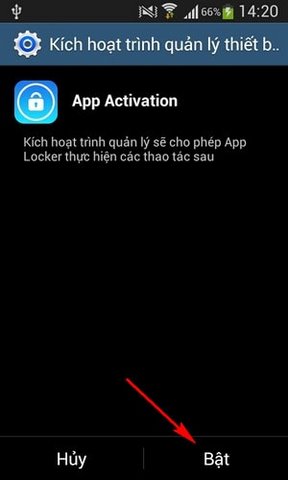
Bước 2: Chọn khóa ứng dụng theo mật khẩu (Password) hoặc theo hình vẽ (Pattem) ở đây mình chọn mật khẩu
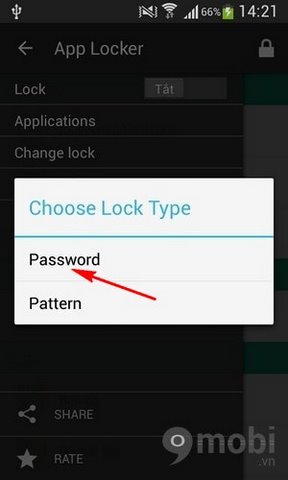
Bước 3: Nhập mật khẩu của bạn gồm 8 chữ số, bấm Next điền mật khẩu lại lần nữa và bấm Confirm
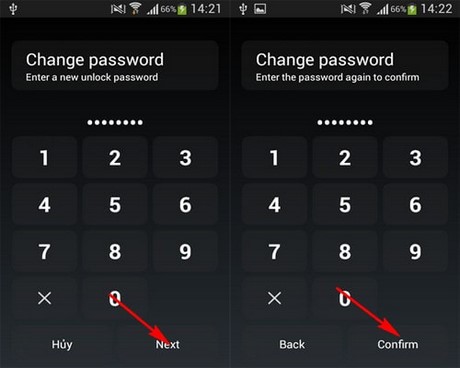
Bước 4: Bạn bấm vào Applications để bắt đầu chọn ứng dụng
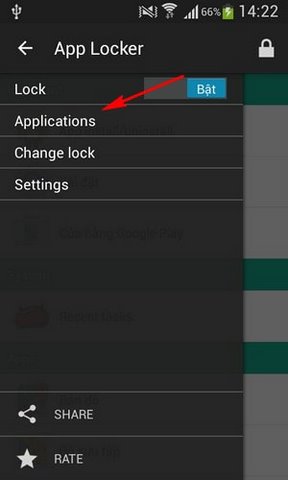
Bước 5: Chọn ứng dụng muốn khóa không cho phép sử dụng trong danh sách
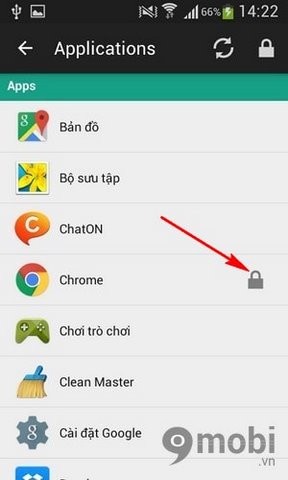
Bước 6: Trở lại Menu và chọn ứng dụng để mở thử
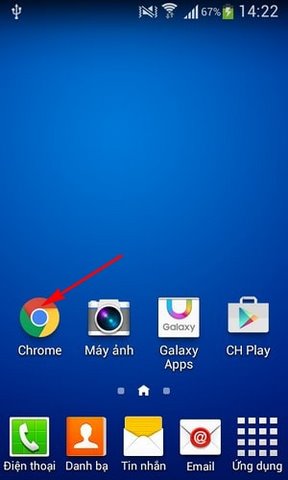
Bước 7: Ứng dụng yêu cầu có mật khẩu mới có thể sử dụng
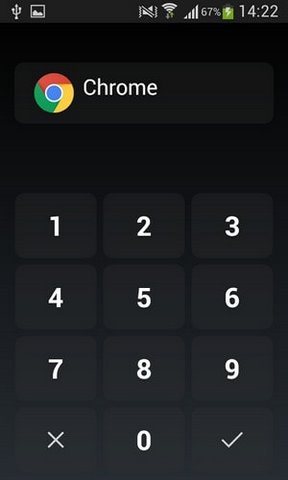
https://9mobi.vn/huong-dan-khoa-ung-dung-tren-android-voi-app-locker-2333n.aspx
Như vậy trên đây chúng tôi đã hướng dẫn các bạn cách để khóa ứng dụng trên Android với App Locker, các bước thực hiện cũng rất đơn giản bạn có thể thực hiện để bảo vệ quyền riêng tư cá nhân của mình trong các trường hợp cần thiết. Bên cạnh đó bạn đọc hãy tải thêm ứng dụng có tính năng tương tự như App Lock for Android